Canvasにログインすると最初に表示されるのがダッシュボード画面です。
ダッシュボードは全ユーザに共通する基本画面で、イベントや予定などの最新の情報を確認でき、Canvasの操作の起点となる画面です。
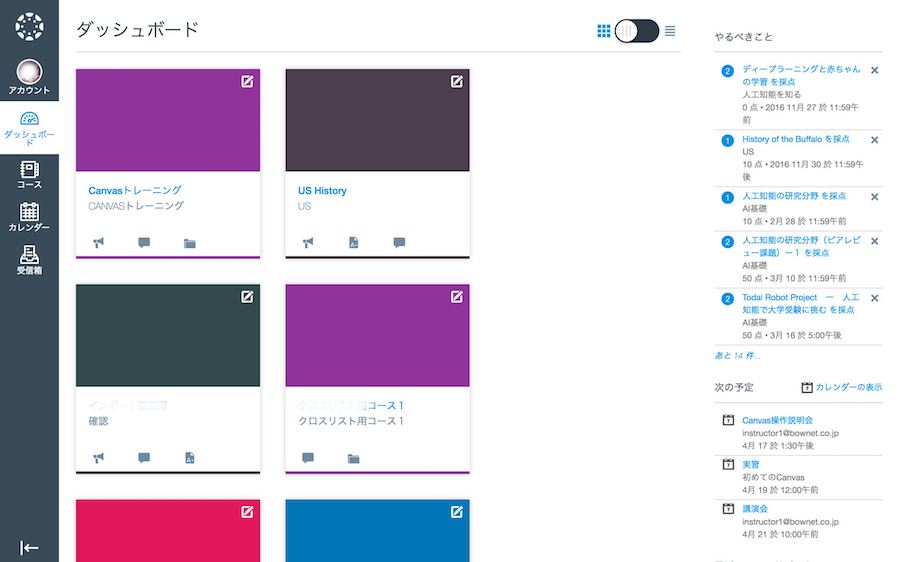
ダッシュボード画面は左側のグローバルナビゲーションメニュー、中央のメインエリア、右側のサイドバーから構成されます。
グローバルナビゲーションメニューはCanvas内の全てのページの左側に表示されます。メニューの「ダッシュボード」アイコンをクリックすれば、どこからでもダッシュボード画面に戻ることができます。
中央のメインエリアには登録済みのコースカードが自動的に表示されます。このカードをクリックして各コースのHomeページに移動します。
コースカードの色やニックネームは自分の使いやすいようにカスタマイズすることができます。カスタマイズ方法についてはこちらをどうぞ。
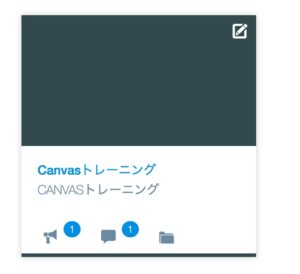
コースカードの下にはコースのアナウンス、課題、ディスカッション、ファイルがアイコンで表示され、それぞれ新しい追加があった場合、すぐにわかるようになっています。
ただ、すぐにわかるとは言え、コースカードを一つ一つチェックするのも手間ですよね。全コースの追加情報をまとめて確認したい!という場合は、メインエリア右上にあるスイッチを切替えます。

メインエリアの表示がコースカードからグローバルアクティビティストリームの表示に切り替わり、新しい追加情報が全コースまとめて表示されます。
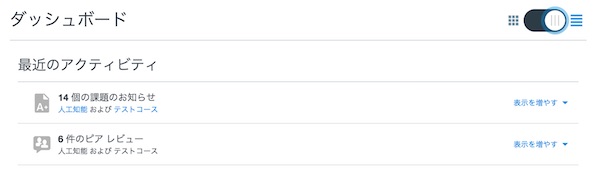
これで、いずれのコースの変更情報も見逃さないで済みますね。
さらにダッシュボード左側のサイドバーで予定やToDoリストをチェックすることができます。サイドバーについてはまた次回お話します。
